Como digitar o símbolo grau no excel?
Você precisa aprender como inserir e usar um símbolo de grau em uma célula. Isso mesmo.
Deixe-me dizer por que digo isso. Ontem eu estava trabalhando em dados de temperatura. Para isso, uma das coisas importantes foi utilizar o símbolo de grau nos dados para exibir os números em Celsius e Fahrenheit.
Se você usar um laptop como o meu, descobrirá que não há tecla para digitar um símbolo de grau.
Importante: Ao colocar um símbolo de grau em uma célula, você deve garantir que ele sempre siga o número, sem espaços intermediários.
5 maneiras principais de adicionar rapidamente um símbolo de grau no Excel
Ao trabalhar nesses dados, descobri que no Excel você pode inserir/digitar um símbolo de grau de cinco maneiras diferentes. E outra boa notícia é que esses métodos são iguais nas versões Windows e MAC do Excel. Então vamos começar.
1. Adicione um símbolo de grau usando um atalho de teclado
Uma tecla de atalho do teclado é uma maneira rápida e fácil de adicionar este símbolo a uma célula. Você pode usar Alt + 0 1 7 6 para inseri-lo.

- Primeiro, selecione a célula onde deseja inseri-la.
- Pressione F2 para editar a célula.
- E no final, segure a tecla ALT e pressione 0 1 7 6 no teclado numérico.
Depois de inseri-lo, você também pode copiá-lo e colá-lo em outras células instantaneamente ou pode pressionar esta tecla de atalho para cada célula, uma por uma.
2. Usando a função CHAR para adicionar um símbolo de grau
Se você está familiarizado com a função CHAR, tenho certeza que sabe que pode inserir caracteres especiais com ela.
Usando este recurso, você também pode adicionar um símbolo de grau com um número para exibi-lo em Celsius ou Fahrenheit.
Tudo que você precisa fazer: Insira a função CHAR em uma célula e especifique 176 no argumento e pressione Enter. Depois de fazer isso, ele retornará um símbolo de grau.
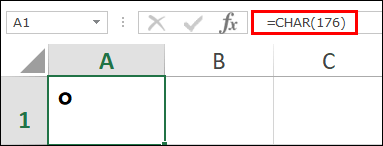
E se quiser somar com um número, basta inserir uma fórmula como a que temos abaixo.
=29&CHAR(176)E pressione Enter. A outra maneira é combinar esta fórmula com IF e ISNUMBER para que, se houver um número na célula, ele combine esse número com um grau.
3. Insira o símbolo de grau na caixa de diálogo Símbolo
Se quiser adicionar um símbolo de grau apenas uma vez, você também pode inseri-lo na caixa de diálogo de símbolos. Siga estas etapas simples:
- Selecione a célula na qual deseja inseri-lo e vá em Inserir ➜ Símbolos ➜ Símbolo.
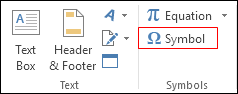
- Na caixa de diálogo, selecione “Suplemento Latin-1” em Subconjunto e selecione o símbolo de grau de todos os símbolos.
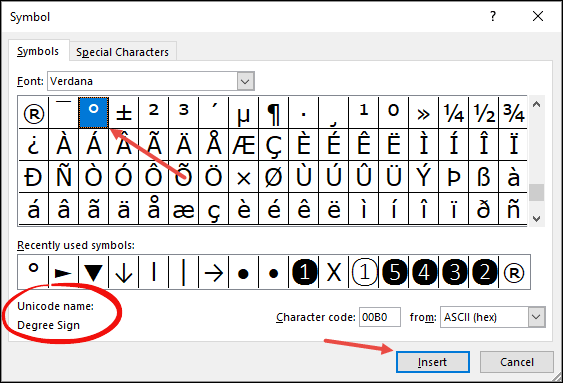
- Ao final, clique em Inserir e feche.
Você também pode copiar e colar em outras células ou até mesmo inserir uma fórmula.
4. Usando o Excel AUTO Correct para adicionar um símbolo de grau a uma célula
No Excel, existe uma opção chamada AutoCorreção que você pode usar para adicionar um símbolo de grau a uma célula usando uma abreviatura. Funciona mais ou menos assim.
Você insere DYGR em uma célula e o Excel o converte (correção automática) em um símbolo de grau real.
Mas primeiro você precisa criar essa correção automática e aqui estão as etapas:
- Vá para Arquivo ➜ Opções do Excel.
- Na caixa de diálogo Opções, selecione Revisão ➜ Opções de AutoCorreção.
- Na caixa de diálogo AutoCorreção, insira DYGR na caixa de entrada de substituição e um símbolo de grau (use uma tecla de atalho para inseri-lo) na barra de entrada.
- Clique em Adicionar e depois em OK.
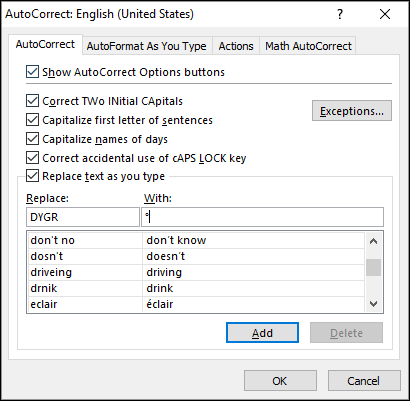
Agora, se você digitar o texto DYGR, ele será automaticamente convertido em um símbolo de grau.
Importante : Esta correção automática diferencia maiúsculas de minúsculas e se aplica a todos os aplicativos do Office, como Word, Powerpoint, etc.
5. Código VBA para inserir rapidamente um símbolo delta em uma célula
Os códigos VBA economizam tempo. Tenho certeza que você sabe disso. E o código que vou compartilhar com vocês a seguir é um desses códigos.
Digamos que você tenha uma lista de números em uma coluna e queira adicionar um símbolo de grau a cada um deles. Agora, aqui a melhor maneira é executar esta macro de uma só vez.
- Primeiro, adicione o código abaixo em seu editor VB.
- Depois disso, selecione todas as células onde deseja inserir esses símbolos.
- E basta executar este código na guia do desenvolvedor.
Sub degreeSymbol() Dim rng As Range For Each rng In Selection rng.Select If ActiveCell <> "" Then If IsNumeric(ActiveCell.Value) Then ActiveCell.Value = ActiveCell.Value & "°" End If End If Next End SubEste código verifica cada célula do intervalo e insere um símbolo de grau no final de cada célula.
Conclusão
Um símbolo de grau é um símbolo específico que precisamos usar com um tipo específico de dados (temperatura). É melhor ter 5 métodos diferentes para inseri-lo para que você possa escolher um de acordo com sua conveniência.
Espero que você tenha achado esses métodos úteis e agora me diga uma coisa.
Você tem outro método para inserir este símbolo?
Por favor, compartilhe comigo na seção de comentários, eu adoraria ouvir de você. E não esqueça de compartilhar essa dica com seus amigos.